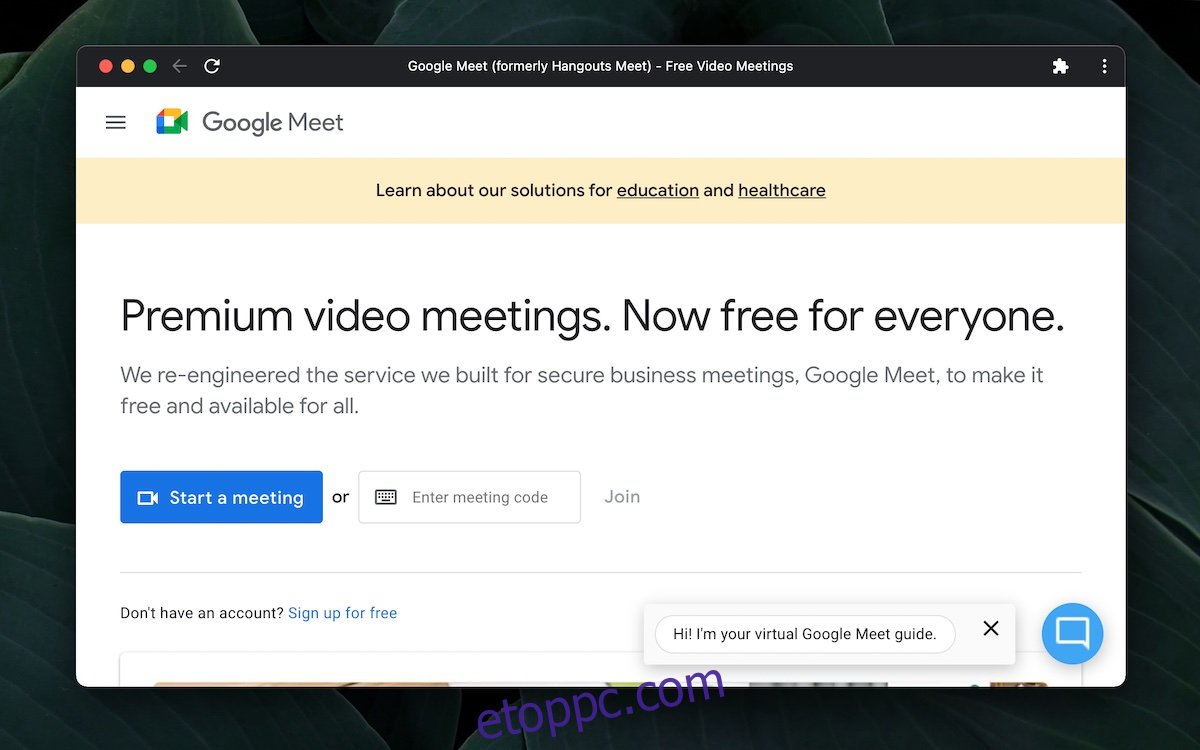A webalkalmazások hosszú utat tettek meg. A böngészők manapság nagy teljesítményűek, és az internetkapcsolatok általában gyorsabbak, mivel nagyobb sávszélességet tesz lehetővé, amely lehetővé teszi a felhőalapú alkalmazások használatát. A felhasználók valós időben tudnak együttműködni, és nincs szükségük másra, mint egy webböngészőre.
Ennek ellenére továbbra is azt tapasztalja, hogy az asztali alkalmazások erősebbek, mint a webes alkalmazások azon egyszerű oknál fogva, hogy a böngészők ritkán olyan erősek vagy speciálisak egy adott alkalmazástípusra.
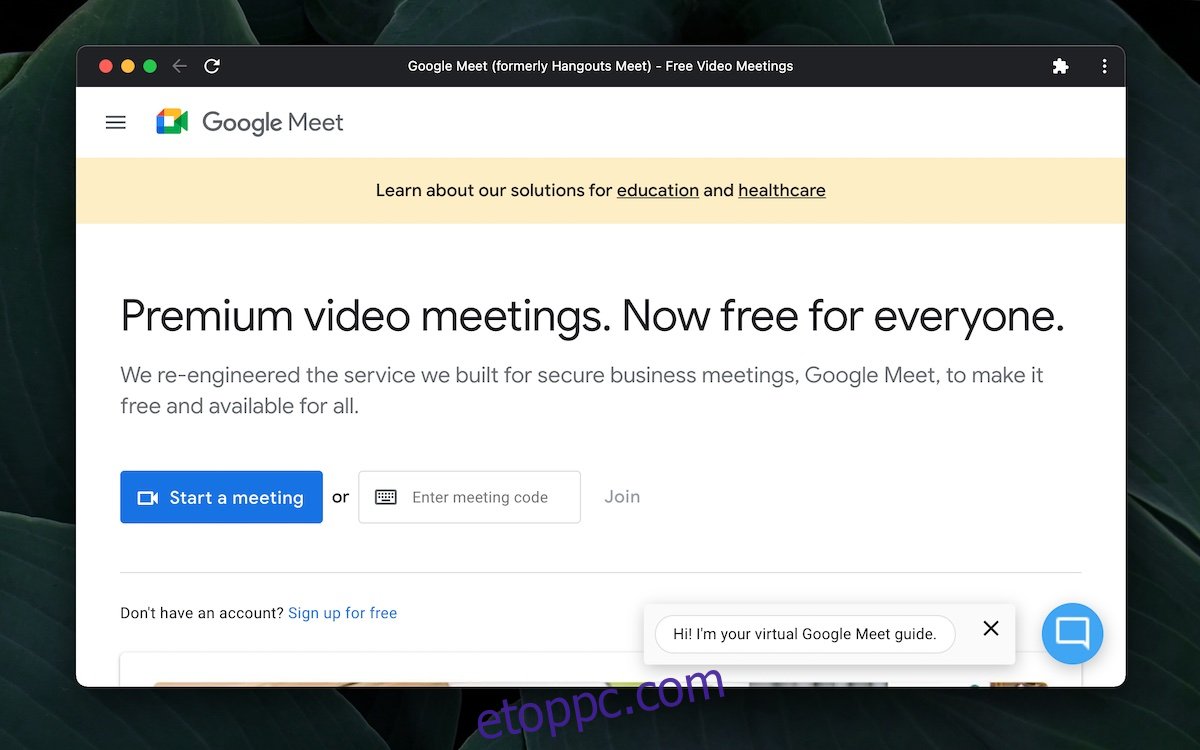
Tartalomjegyzék
Töltse le a Google Meetet
A Google Meet egyike annak a három népszerű online webkonferencia-eszköznek, a Zoommal és a Microsoft Teamsszel, amelyeknél megugrott a felhasználók száma. A Google Meet ingyenes verziója nagyszerű funkciókkal rendelkezik; képernyőmegosztás, nagy tárgyalók és a háttér elmosása.
Magától értetődik, hogy a Google Meet más népszerű webkonferencia-eszközökhöz hasonlóan fog működni, és lesz hozzá egy asztali alkalmazás is. Ez nem igaz. Ami a Google Meetet illeti;
Nincs külön asztali alkalmazás a Google Meet számára egyetlen operációs rendszerhez sem.
A Google Meet kizárólag webböngészőn keresztül használható az asztalon.
Elérhetők a hivatalos Google Meet-alkalmazások iOS-re és Androidra.
A legjobb eredmény érdekében használja a Chrome-ot Google Meet-megbeszélés fogadására vagy csatlakozására.
Chrome-alkalmazás létrehozása
A Google Meet nem rendelkezik külön asztali alkalmazással. Lehetőségei arra korlátozódnak, hogy melyik böngészőben használja, bár látni fogja, hogy a Chrome kivételével bármely más böngésző kevésbé élvezi.
Ha gyakran használja a Google Meetet értekezlet szervezésére vagy csatlakozásra, érdemes létrehozni hozzá egy Chrome-alkalmazást. Egy Chrome-alkalmazás rögzíthető a tálcára vagy a dokkolóra, ezzel megnyithatja a Google Meetet, és külön ablakban nyílik meg, külön a megnyitott Chrome böngésző munkamenettől.
Látogatás Google Meet Chrome-ban.
Kattintson a további lehetőségek (három pont) gombra a jobb felső sarokban.
Válassza a További eszközök > Parancsikon létrehozása lehetőséget.
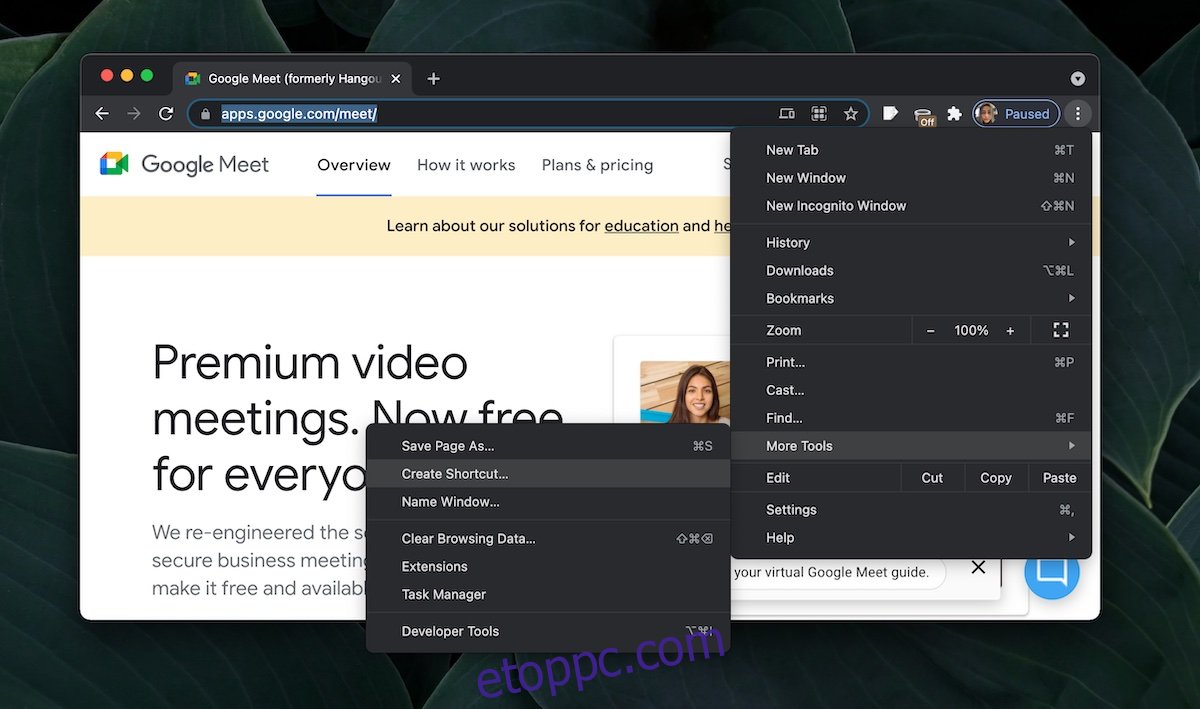
Adjon nevet a parancsikonnak (Google Meet).
Engedélyezze a Megnyitás ablakként opciót.
Kattintson a Létrehozás gombra.
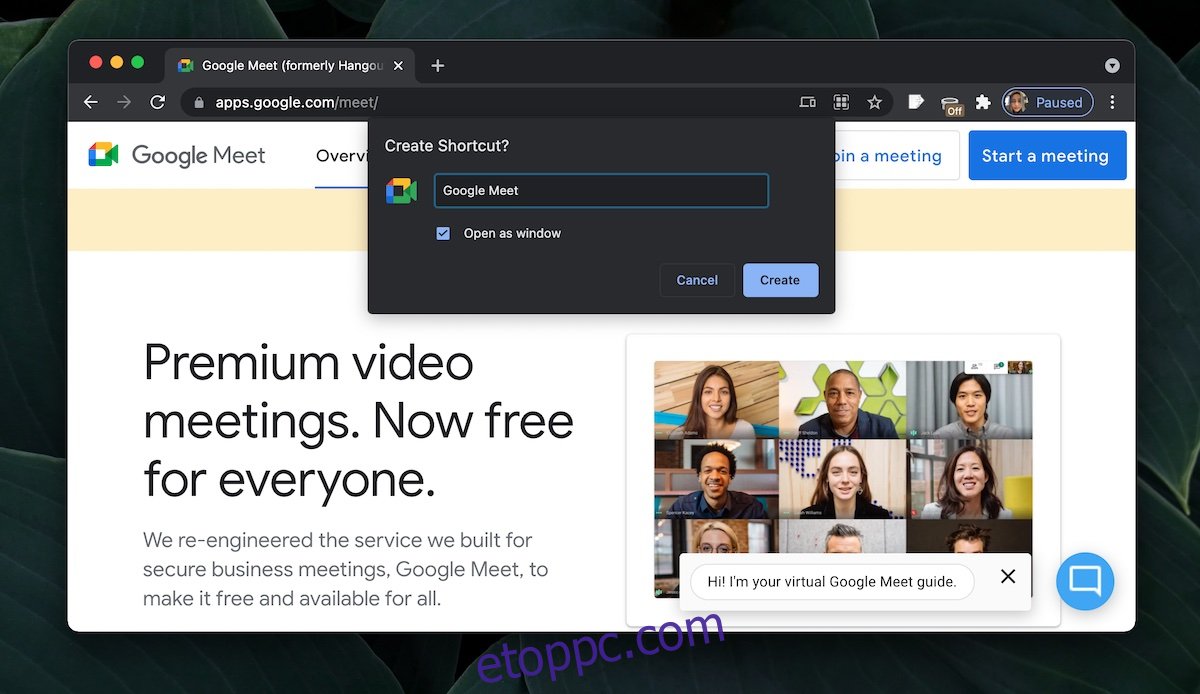
Rögzítse a Google Meetet a Start menühöz/Tálcához/Dokkolóhoz
Az alkalmazás létrehozása után rögzítse a tálcához vagy a Start menühöz vagy a Dockhoz (macOS) a gyorsabb eléréshez.
Windows 10 rendszeren;
Keresse meg az imént létrehozott Google Meet alkalmazást.
Kattintson rá a jobb gombbal, és válassza ki a Rögzítés a Startra és/vagy a Rögzítés a tálcára lehetőséget a helyi menüből.
macOS rendszeren;
Nyissa meg a létrehozott Google Meet Chrome-alkalmazást.
Kattintson a jobb gombbal az ikonra a Dockban.
Válassza az Opciók>Megőrzés a Dockban lehetőséget.
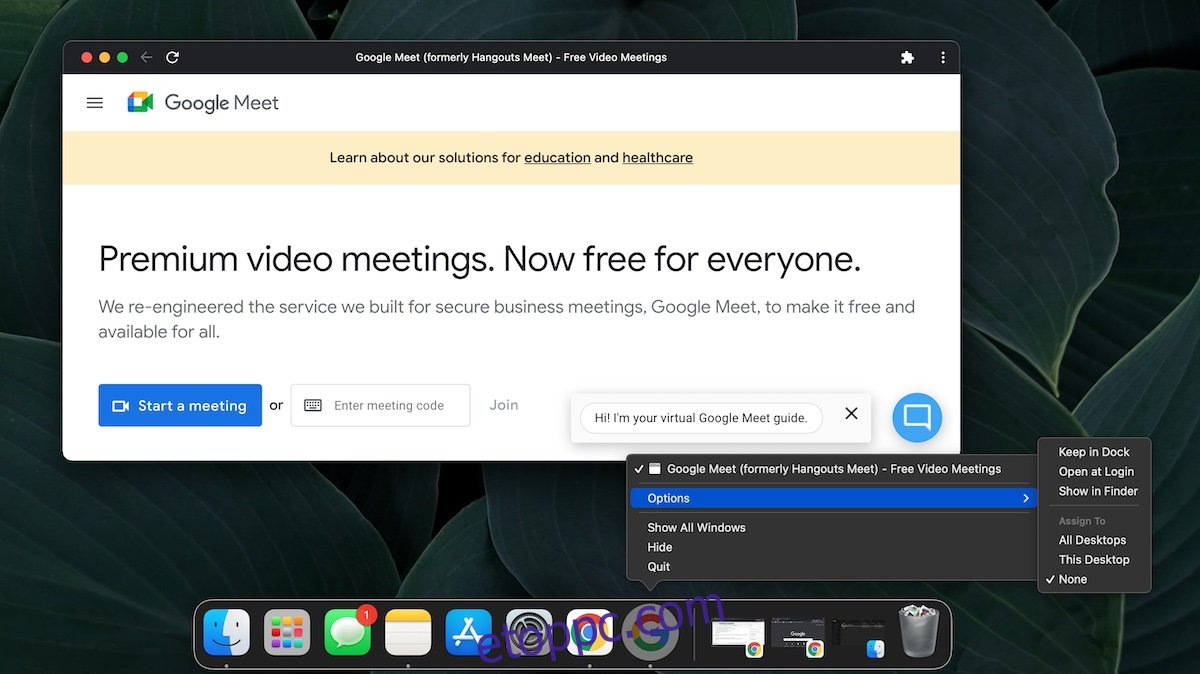
Töltse le a Google Meet – Mobile alkalmazást
iOS és Android rendszeren a Google Meet hivatalos alkalmazásai elérhetők.
Az iOS rendszerhez készült hivatalos Google Meet alkalmazást a következő webhelyről töltheti le az App Store és a hivatalos Google Meet alkalmazás Androidra innen a Google Play Store.
Következtetés
Sok felhasználó meglepődik, amikor megtudja, hogy a Google Meetben nincs asztali alkalmazás. Ez egy népszerű videokonferencia-eszköz, és sok felhasználó használta nem munkával kapcsolatos megbeszélésekhez. A Google nem jelezte, hogy hamarosan asztali alkalmazást fog fejleszteni.